كاميرا الويب Logitech C920 لا تعمل {تم الإصلاح}
نشرت: 2021-05-22في هذه الكتابة ، ستتعلم العديد من التكتيكات الفعالة لإصلاح مشكلة كاميرا الويب Logitech C920 التي لا تعمل. اقرأ المزيد لمعرفة كل جزء بالتفصيل!
من بين جميع ملحقات الكمبيوتر ، تعد كاميرا الويب واحدة من أكثر الأجهزة الطرفية مقومة بأقل من قيمتها الحقيقية. أنت تحتاجه لأهداف عديدة مثل المشاركة في اجتماع مؤتمرات الفيديو أو التواصل مع أحبائك البعيدين. وفي الوقت الحاضر ، عندما يقوم الأفراد بعملهم من المنزل بسبب الانتشار الهائل لـ COVID-19 ، كان من الضروري للغاية التأكد من أن كاميرا الويب الخاصة بك يجب أن تعمل بشكل مناسب. ليس فقط أنت ولكن جميع المستخدمين مجبرون على الانزعاج إذا كانت كاميرا الويب لا تعمل كما ينبغي في مثل هذه الظروف.
ومع ذلك ، قد تبدو المشكلة شاقة للغاية ولكن يمكنك استكشافها وإصلاحها بسهولة تامة. منذ ، من بين جميع العلامات التجارية الرائدة ، لوجيتك هي واحدة من العلامات التجارية الأكثر شهرة والأكثر استخدامًا. لذلك ، من خلال هذا المستند ، سنشرح بعض الاستراتيجيات الفعالة لإصلاح مشكلة كاميرا الويب Logitech C920 التي لا تعمل . بالإضافة إلى ذلك ، هناك العديد من المستخدمين الذين أبلغوا عن سلوك خاطئ لكاميرا الويب Logitech C920 الخاصة بهم. لذلك ، يمكن لأولئك الذين يواجهون مشكلات مع كاميرا الويب Logitech C920 تجربة الحلول المذكورة أدناه.
حلول لإصلاح كاميرا الويب Logitech C920 لا تعمل على نظام التشغيل Windows 10
إذا كانت كاميرا الويب لا تعمل بدقة ، فقد تؤدي بالتأكيد إلى إعاقة عملك وحالتك المزاجية أيضًا. لذلك ، من الضروري إصلاح المشكلة في أسرع وقت ممكن. فيما يلي الحلول الممكنة ، يمكن للمرء أن يفكر فيها.
الحل 1: تحقق من إعدادات خصوصية Windows
أولاً وقبل كل شيء ، تحتاج إلى التحقق من إعدادات الخصوصية. لأنه في كثير من الأحيان ، لم يتم اكتشاف Logitech C920 على نظام التشغيل Windows 10 بسبب إعدادات الخصوصية الحالية في Windows. لجعل كاميرا الويب تعمل مرة أخرى ، يجب عليك تغييرها ، وإليك كيفية القيام بذلك.
الخطوة 1: اضغط على شعار Windows وأزرار لوحة المفاتيح I لفتح إعدادات Windows.
الخطوة 2: بعد ذلك ، حدد الخصوصية من الخيارات المتاحة.
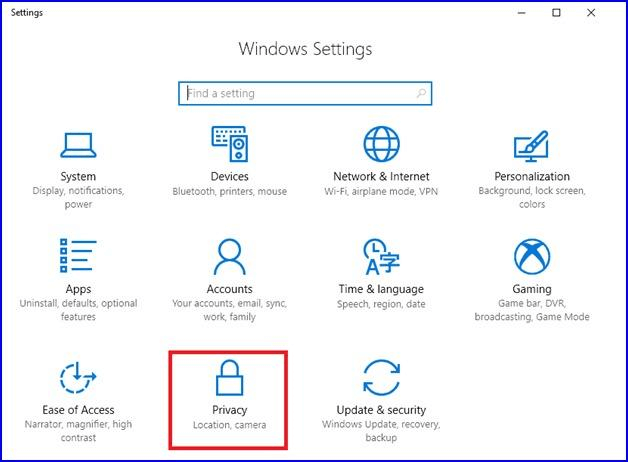
الخطوة 3: بعد ذلك ، انقر فوق خيار الكاميرا الذي يظهر في الجزء الأيمن.
الخطوة 4: بعد ذلك ، ضمن السماح للتطبيقات باستخدام الكاميرا ، اسحب زر التبديل لتمكين الوصول إلى الكاميرا على جهازك.
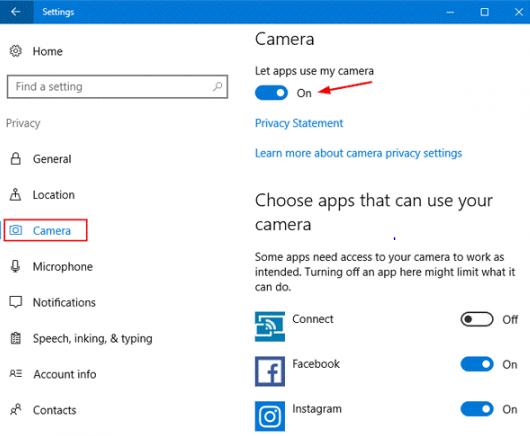
الخطوة 5: الآن ، تحقق من قائمة التطبيقات ، ثم قم بتشغيل التبديل للتطبيق الذي تريد الوصول إلى كاميرا الويب من أجله.
سيؤدي هذا الإجراء إلى تعديل إعدادات خصوصية Windows. الآن ، تحقق لمعرفة ما إذا كان Logitech C920 لا يعمل قد اختفى.
اقرأ أيضًا: كاميرا الويب لا تعمل على Windows 10 [ثابت]
الحل 2: قم بإيقاف تشغيل برامج التعارض
في بعض الأحيان ، اكتشفت كاميرا الويب Logitech ولكنها لا تعمل بسبب التعارض مع تطبيقات الطرف الثالث. إذا كان الأمر كذلك ، فأنت بحاجة إلى إيقاف تشغيل برامج التعارض مثل Skype أو Discord من أجل جعل Logitech C920 يعمل مرة أخرى. فيما يلي خطوات القيام بذلك:
الخطوة 1: استدعاء مدير المهام بسرعة عن طريق الضغط على أزرار لوحة المفاتيح CTRL + SHIFT + ESC معًا.
الخطوة 2: في نافذة إدارة المهام ، انتقل إلى برنامج التعارض وانقر بزر الماوس الأيمن فوقه لاختيار إنهاء المهمة .
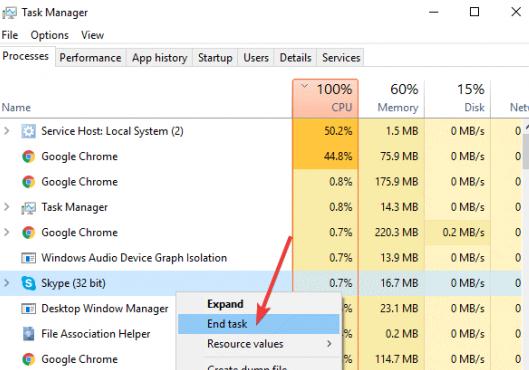
الخطوة 3: أعد تشغيل الكمبيوتر لحفظ التغييرات الجديدة.
هذا هو! الآن ، قم بالوصول إلى الكاميرا مرة أخرى فقط لمعرفة ما إذا كان إنهاء برامج التعارض قد أدى إلى إصلاح مشكلة Logitech C920 التي لا تعمل على نظام التشغيل Windows 10 أم لا. إذا استمرت المشكلة ، فجرّب الحلول المتقدمة الأخرى المشتركة أدناه.
الحل 3: تحديث برامج تشغيل Logitech C920 Webcam
يعد برنامج التشغيل المناسب والأكثر حداثة أمرًا بالغ الأهمية لتوجيه الاتصال الفعال بين كاميرا الويب ونظام التشغيل Windows. وبالتالي ، قد يكون من الممكن ألا يتم اكتشاف كاميرا الويب Logitech Webcam C920 على نظام التشغيل Windows 10 بسبب برامج تشغيل كاميرا الويب القديمة أو المعطلة أو المعيبة.

يمكنك تحديث برامج التشغيل إما يدويًا أو تلقائيًا. لكننا ننصحك بتحديث برامج التشغيل تلقائيًا باستخدام أداة موثوقة لتحديث برامج التشغيل. باستخدام أفضل أداة لتحديث برامج التشغيل ، يمكنك تحديث جميع برامج التشغيل القديمة في أي وقت من الأوقات. من بين جميع أدوات تحديث برنامج التشغيل المتوفرة في السوق ، يعد Bit Driver Updater أحد أكثر أدوات تحديث برامج التشغيل الواعدة والمعروفة عالميًا. يسهل Bit Driver Updater جدولة الفحص دون إعاقة العمل الآخر.
بالإضافة إلى ذلك ، باستخدام Bit Driver Updater ، يمكنك إصلاح الأخطاء الأخرى المتعلقة بنظام Windows بالإضافة إلى تحديث برامج التشغيل. تقدم الأداة برامج تشغيل WHQL التي تم اختبارها والمصادقة عليها فقط. أيضًا ، باستخدام Bit Driver Updater ، يمكنك الاحتفاظ بنسخة احتياطية من ملف برنامج التشغيل الأقدم قبل تحديثه حتى تتمكن من استعادته كلما لزم الأمر. فيما يلي خطوات تحديث برامج التشغيل باستخدام Bit Driver Updater :
الخطوة 1: استخدم Bit Driver Updater مجانًا بالنقر فوق زر التنزيل الموضح أدناه.
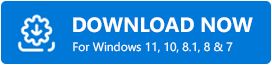
الخطوة 2: بمجرد تثبيت Bit Driver Updater بنجاح على نظامك ، ثم من اليسار ، انقر فوق الزر Scan لبدء المسح بحثًا عن برامج التشغيل القديمة.
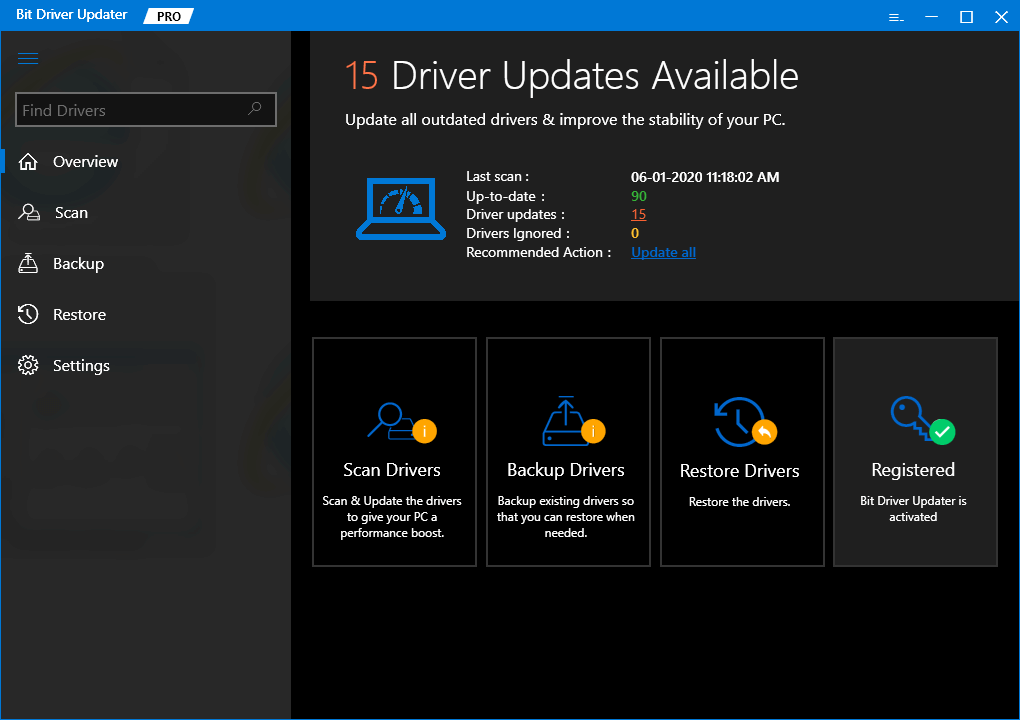
الخطوة 3: بعد ذلك ، تحقق من قائمة برامج التشغيل التي تحتاج إلى تحديث. وتعرف على برنامج تشغيل كاميرا الويب Logitech C920 .
الخطوة 4: بعد ذلك ، انقر فوق الزر " تحديث الآن " الذي يظهر بجواره.
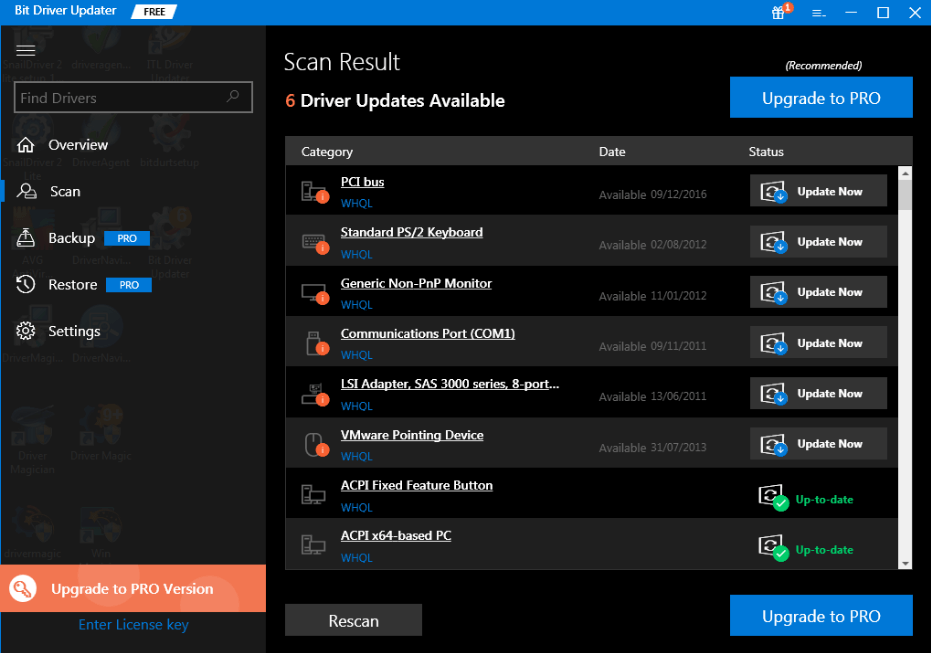
مبروك! قمت بتنزيل وتثبيت برامج تشغيل كاميرا الويب المتوافقة. الآن ، حاول استخدام الكاميرا فقط لمعرفة ما إذا كانت مشكلة Logitech C920 التي لا تعمل قد تم حلها أم لا. إذا ظلت كما هي في السابق ، فانتقل إلى الحلول التالية.
الحل 4: جرب منافذ USB أو جهاز كمبيوتر آخر
في كثير من الأحيان ، تؤدي تجربة الحلول البسيطة مثل توصيل كاميرا الويب إلى منفذ آخر أو كمبيوتر شخصي إلى عمل كاميرا الويب المعنية مرة أخرى. لذا ، إذا كنت ترغب في إصلاح مشكلة عدم عمل كاميرا الويب Logitech C920 ، فحاول استخدام جهاز كمبيوتر أو منفذ آخر.
تحقق مما إذا كانت كاميرا الويب تعمل على منفذ USB آخر
لنفترض ، إذا كانت كاميرا الويب لا تعمل على USB 3.0 ، فحاول توصيل كاميرا الويب بـ USB 2.0.
اختبر كاميرا الويب Logitech C920 على كمبيوتر آخر
عند اختبار كاميرا الويب على جهاز كمبيوتر آخر ، تأكد من عدم وصولك إلى موزع USB لتوصيله. إذا كانت كاميرا الويب تستجيب بنفس الطريقة على أجهزة الكمبيوتر الأخرى أيضًا ، فهذا مؤشر على تغييرها بأحدث جهاز.
اقرأ أيضًا: أفضل 13 برنامجًا مجانيًا لكاميرا الويب لنظام التشغيل Windows 10 و 8 و 7 (2021)
الحل 5: أعد تثبيت برنامج Logitech
في حالة عدم نجاح أي من الحلول المقترحة أعلاه ، يمكنك محاولة تثبيت برنامج Logitech مرة أخرى. من المحتمل أن يكون برنامج Logitech هو الجاني بسبب عدم اكتشاف Logitech C920 على Windows 10. لذلك ، فإن إزالة برنامج Logitech والملفات المرتبطة به يمكن أن يصلح السلوك الخاطئ لكاميرا الويب Logitech C920. فيما يلي الخطوات التي يجب عليك اتباعها:
الخطوة 1: قم باستدعاء مربع حوار Run بالضغط على مفتاحي Windows Logo و R في المرة الواحدة من لوحة المفاتيح.
الخطوة 2: بعد ذلك ، أدخل appwiz.cpl وانقر على زر Ok .
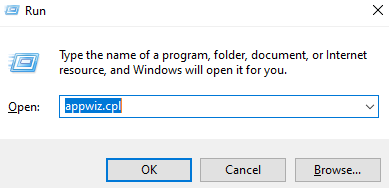
الخطوة 3: حدد موقع برنامج Logitech وانقر فوقه ، ثم اختر إلغاء التثبيت .
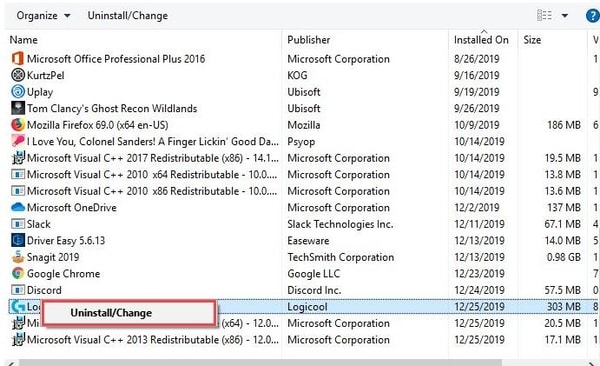
الخطوة 4: أثناء إلغاء التثبيت ، اختر " السائق " فقط.
بمجرد الانتهاء من إلغاء التثبيت ، حاول تشغيل الكاميرا مرة أخرى. الآن ، يجب أن تعمل الكاميرا الخاصة بك ، ولكن لسوء الحظ ، إذا لم تعمل ، فأنت بحاجة إلى إلغاء تثبيت برنامج Logitech الكلي. بعد ذلك ، قم بتثبيته مرة أخرى من الموقع الرسمي لـ Logitech.
اقرأ أيضًا: Quick Driver Updater - برنامج لتحديث برامج تشغيل Windows بسرعة
كاميرا الويب Logitech C920 لا تعمل على نظام التشغيل Windows 10 - تم الإصلاح
وبالتالي ، يمكنك جعل كاميرا الويب Logitech C920 تعمل مرة أخرى. في هذا المستند ، ذكرنا بعضًا من أفضل الحلول لإصلاح خلل في كاميرا الويب Logitech C920 والتي تضمن في النهاية حالتها الأفضل.
نتوقع أن تجد المعلومات المقدمة مفيدة للغاية. نحن نتطلع إلى ردودكم. لذا ، قم بإسقاط تعليقاتك في مربع التعليقات أدناه. إلى جانب ذلك ، إذا كنت تحب جدار التكنولوجيا الخاص بنا ، فقم بالاشتراك في النشرة الإخبارية لتلقي المزيد من دليل استكشاف الأخطاء وإصلاحها مثل هذا.
